win10電腦本地模式重裝步驟指南
 2020/03/23
2020/03/23
 849
849
如何用本地模式重裝win10系統?對于很多電腦小白來說重裝系統是一件比較難的事情,其實不然。重裝方式有很多種,現在小編就跟大家講解一下比較簡單的一種重裝方式-用本地模式進行重裝win10系統,有需要的小伙伴可以自行觀看。
第一步
提前在黑鯊裝機大師官網上下載軟件,關閉所有的殺毒軟件后開始打開黑鯊。
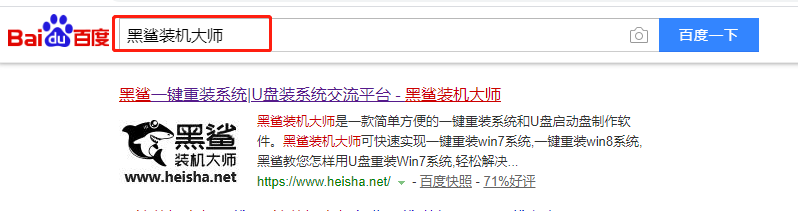
第二步
根據自己需要在“本地模式”中選擇好安裝路徑后點擊“一鍵安裝到E盤”。
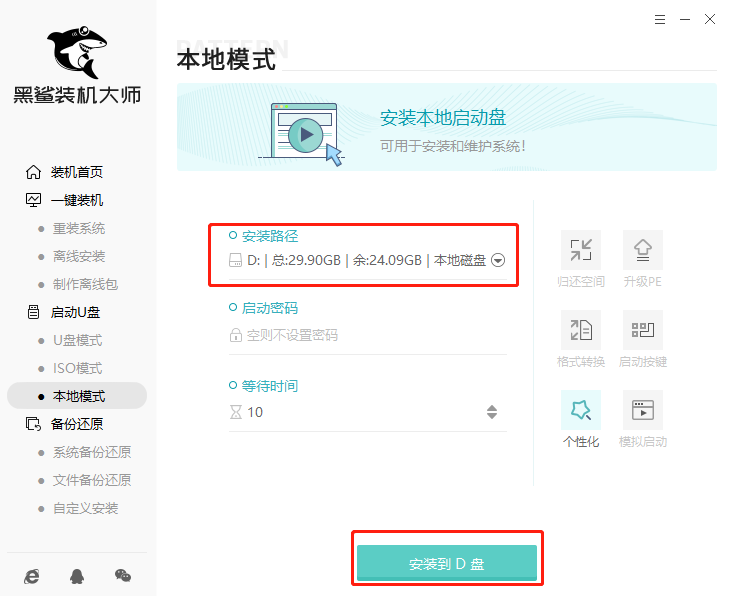
第三步
此時黑鯊會彈出以下提示窗口,直接點擊“確定”繼續操作。
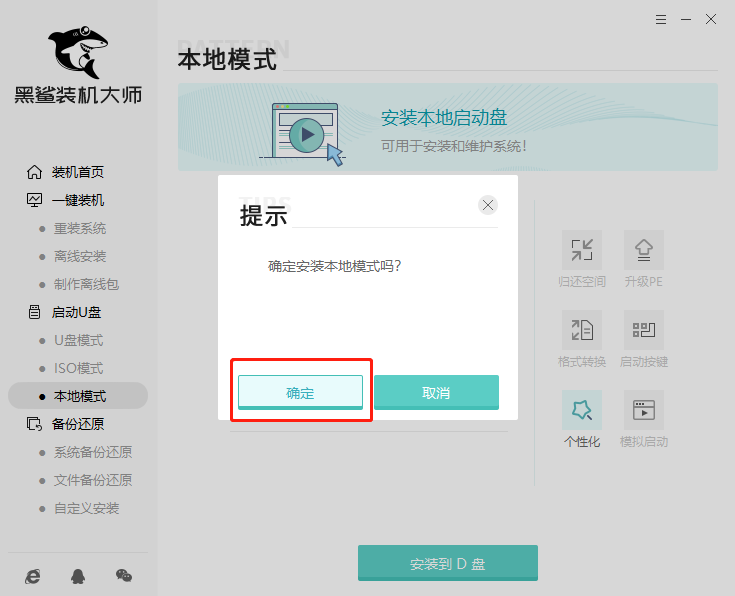
第四步
黑鯊開始自動下載PE鏡像文件,文件下載完成后點擊“確定”關閉窗口。
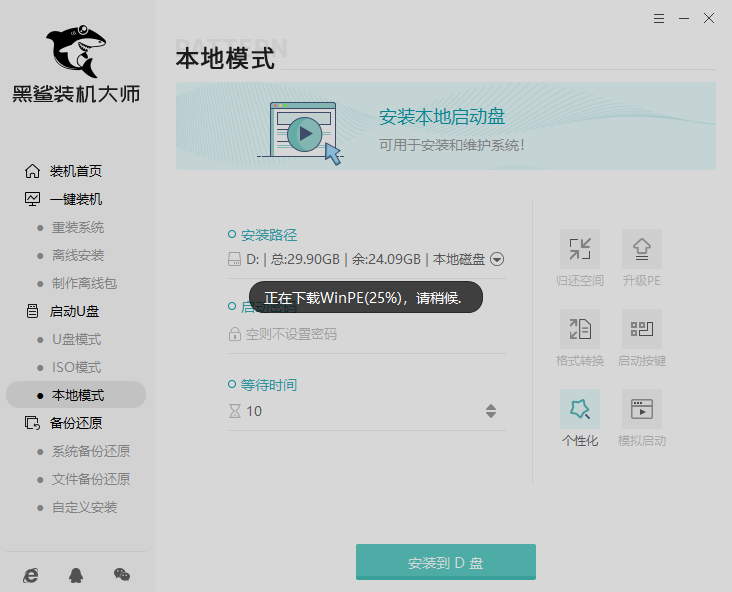
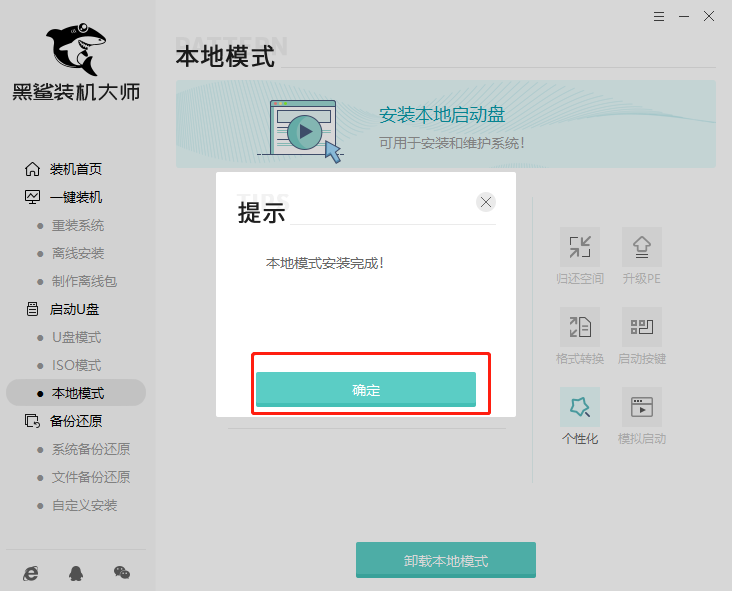
第五步
開始重啟電腦,選擇PE模式回車進入。直接點擊“在線安裝”進行下載文件。
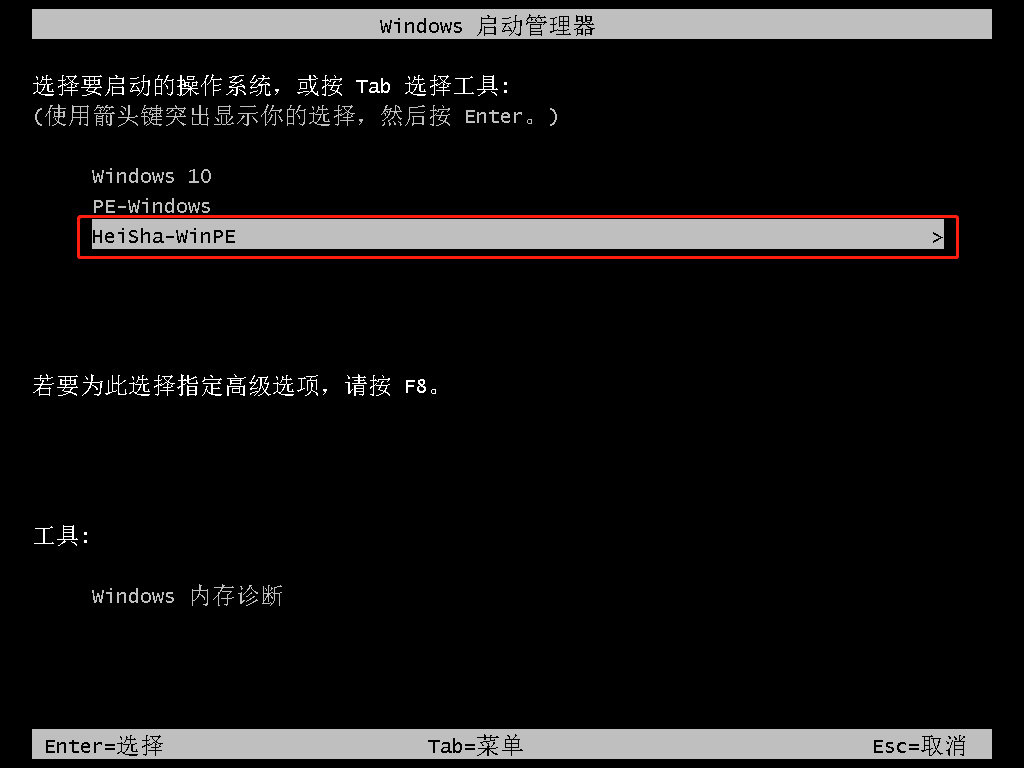
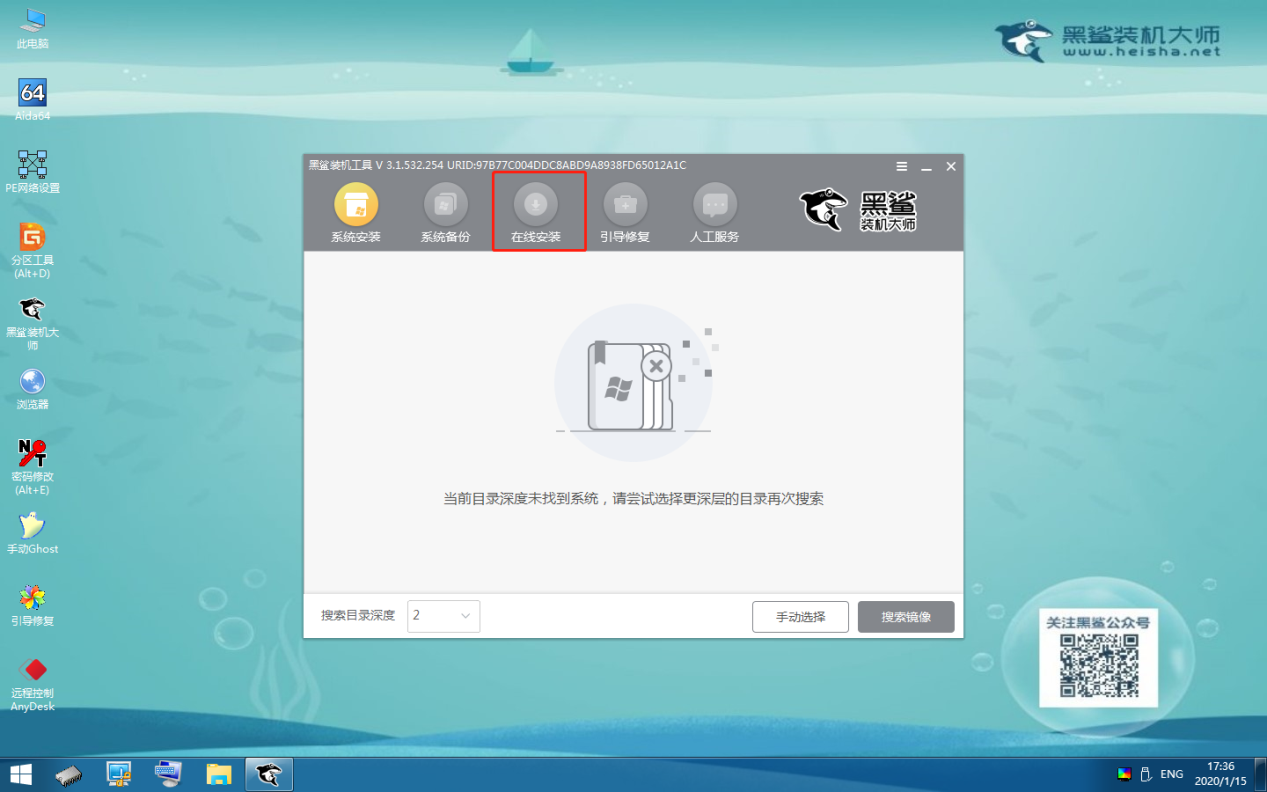
第六步
根據自己需要選擇文件的安裝位置并進行“系統下載”,在彈出的提示窗口中點擊“繼續”操作。

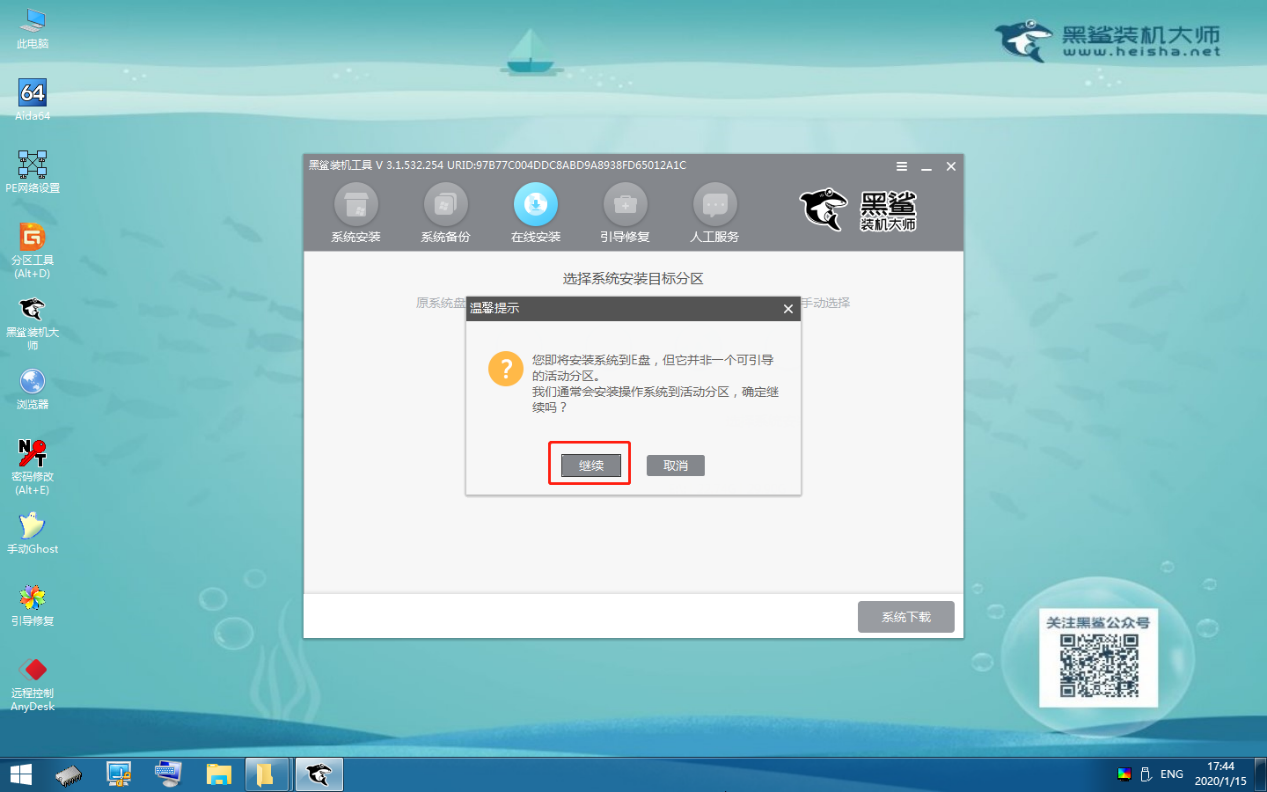
第七步
根據自己需要選擇win10文件進行“添加下載”,黑鯊開始自動下載win10系統文件,全程無需手動操作。
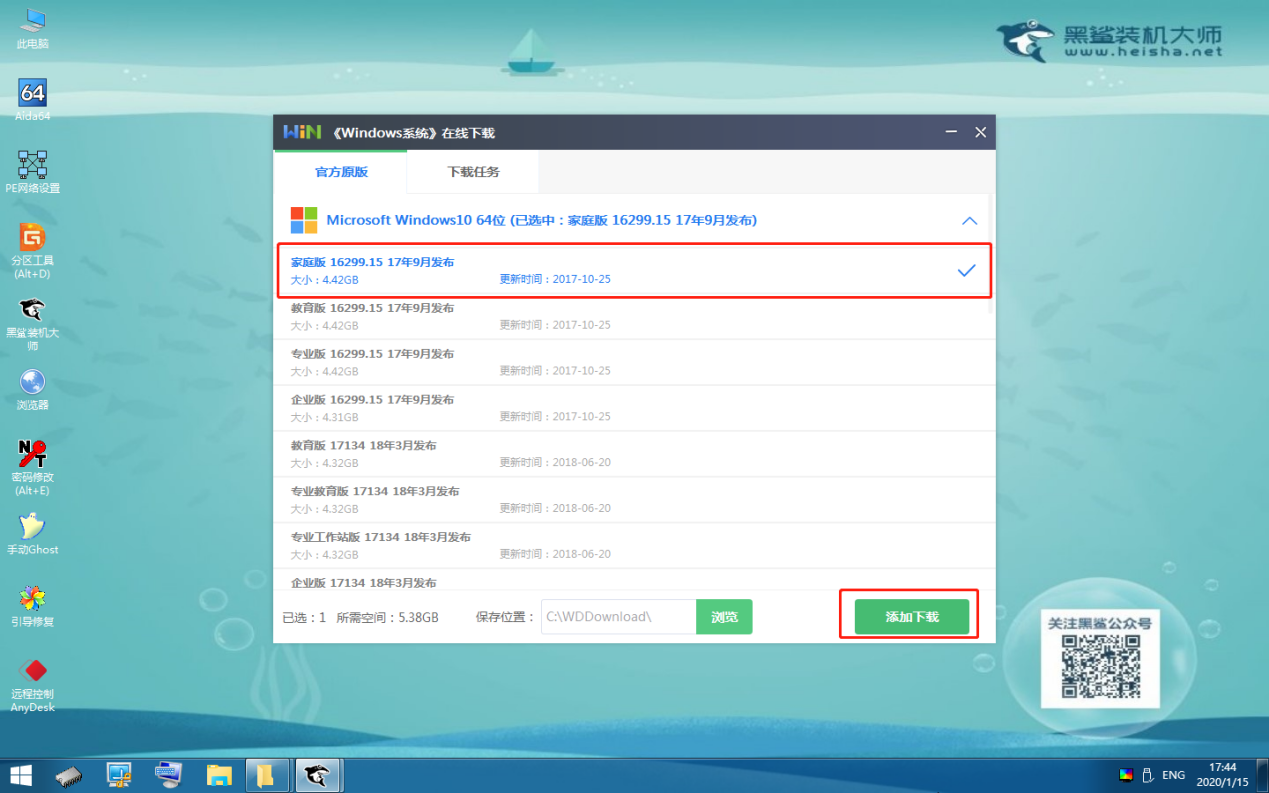
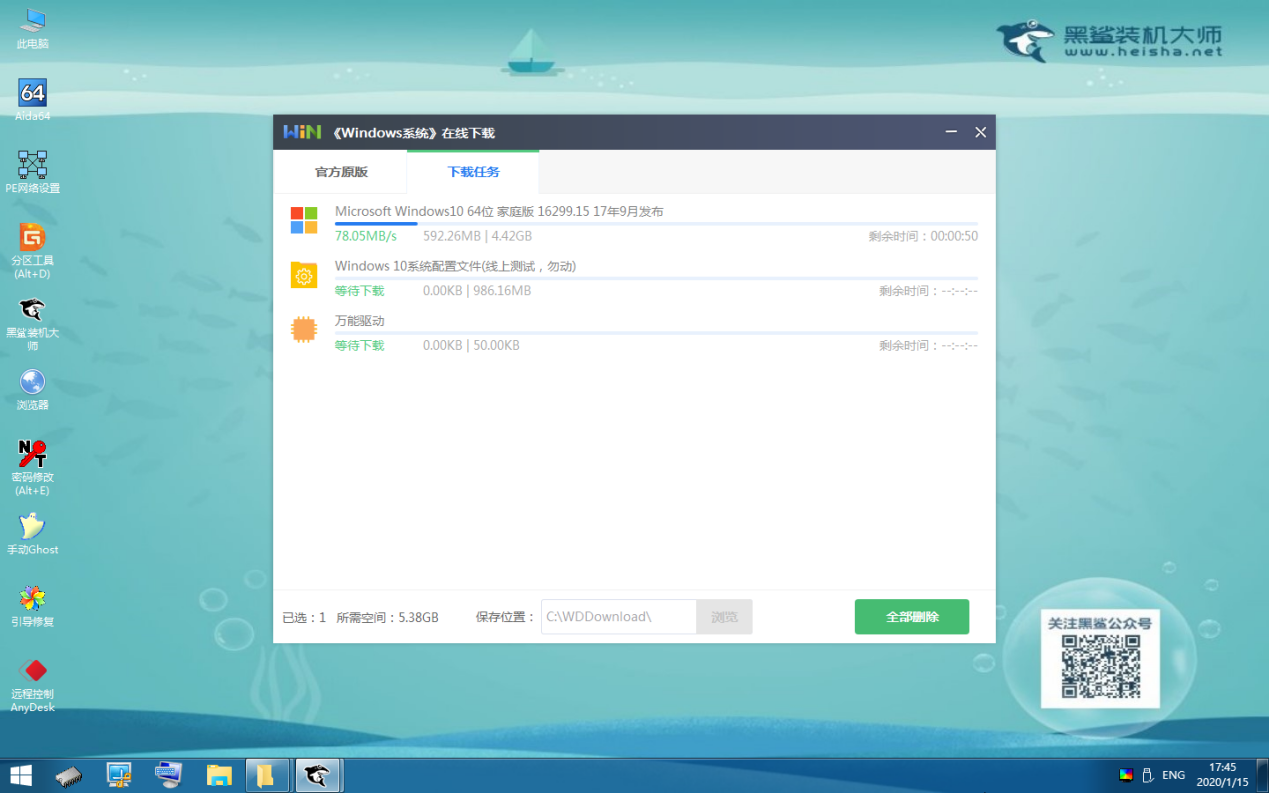
第八步
在彈出的窗口中點擊“安裝”系統繼續操作。黑鯊開始自動安裝系統,大家耐心等待安裝完成。
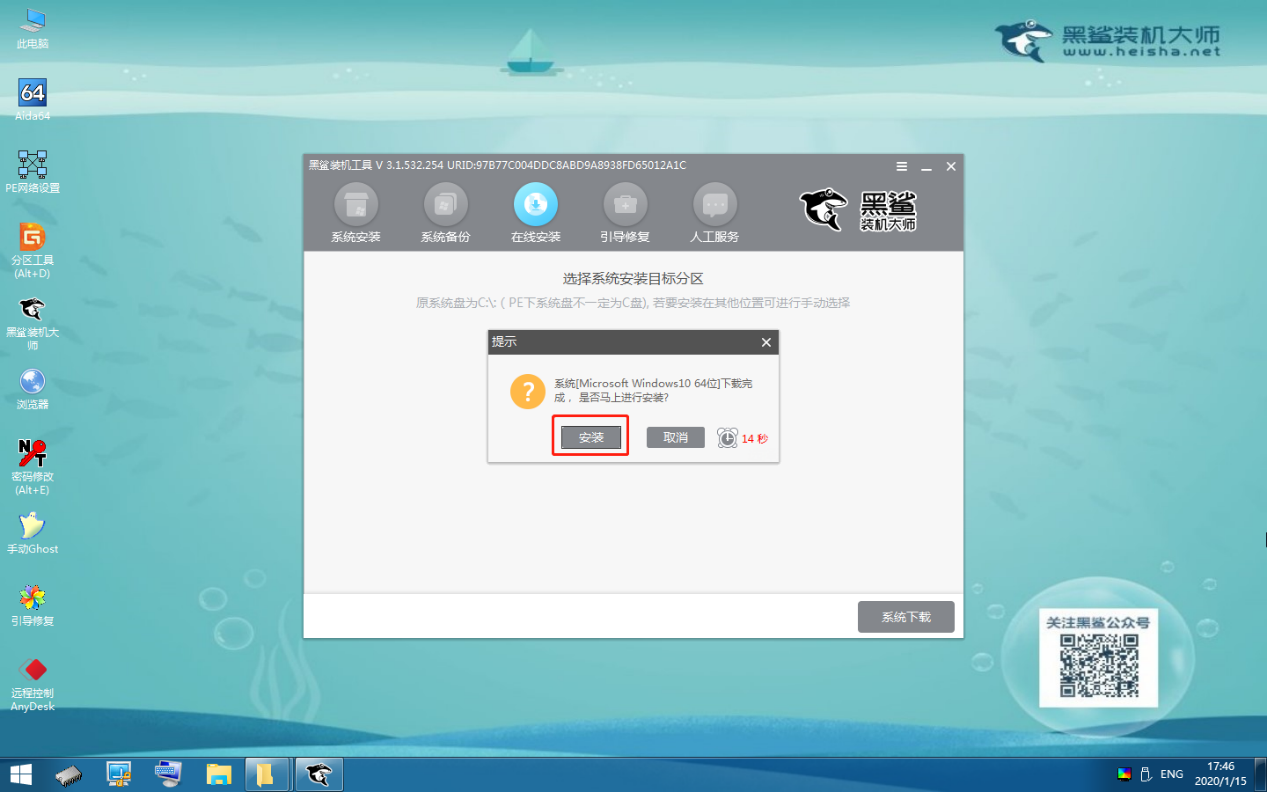
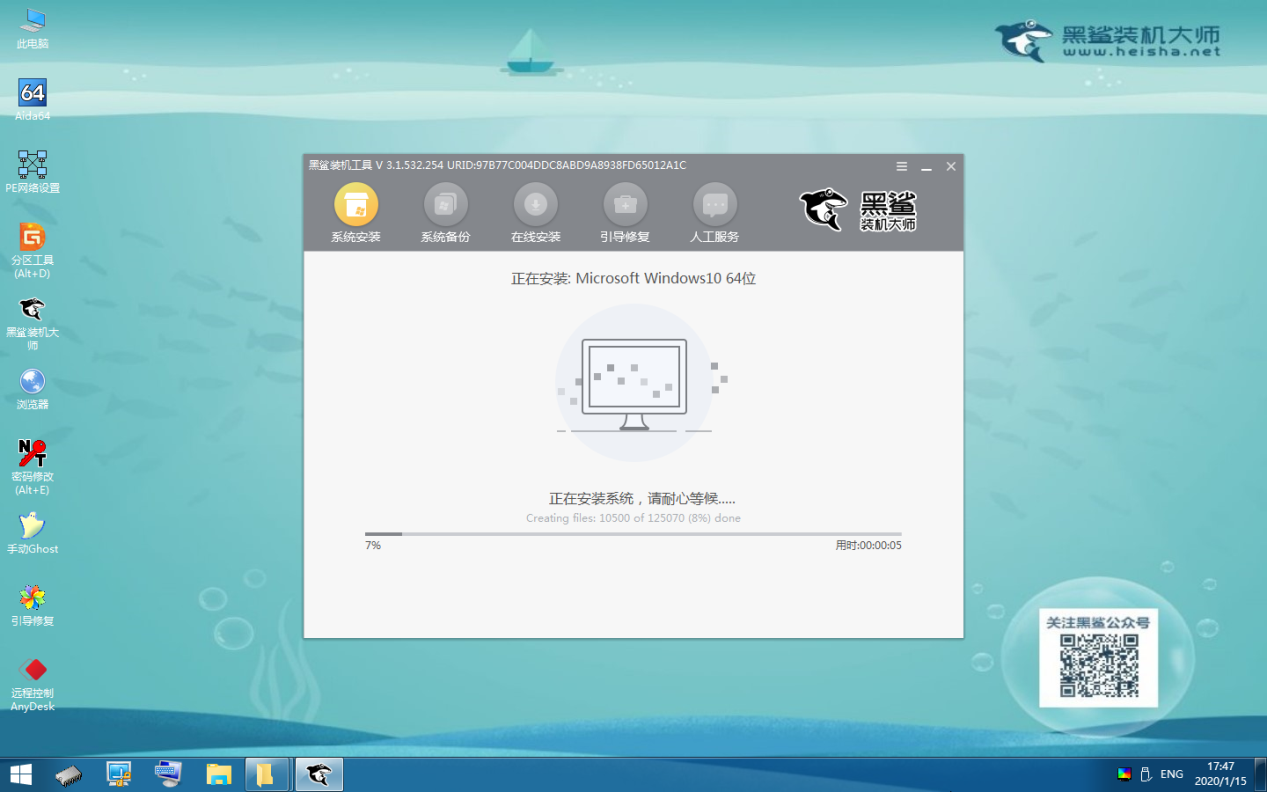
第九步
開始“重啟”電腦。經過多次的重啟部署安裝,最后進入win10桌面,重裝完成。
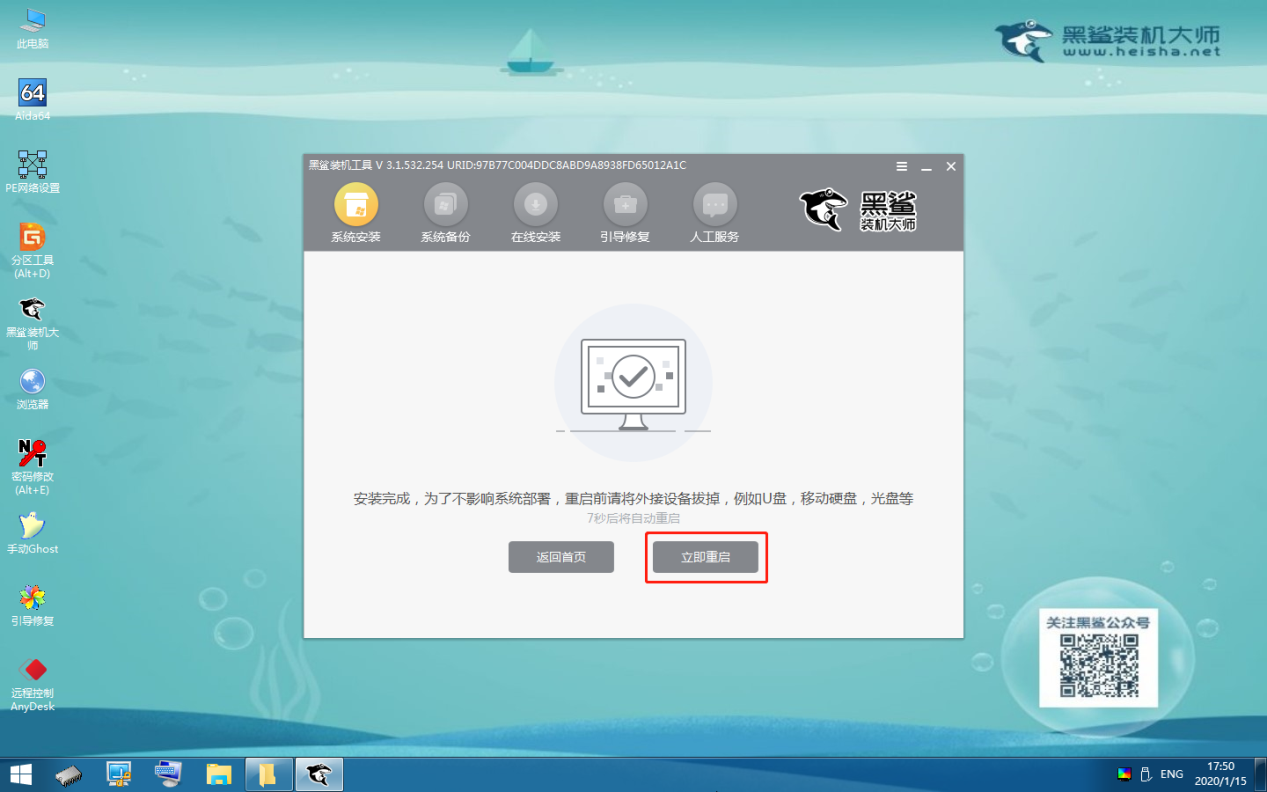
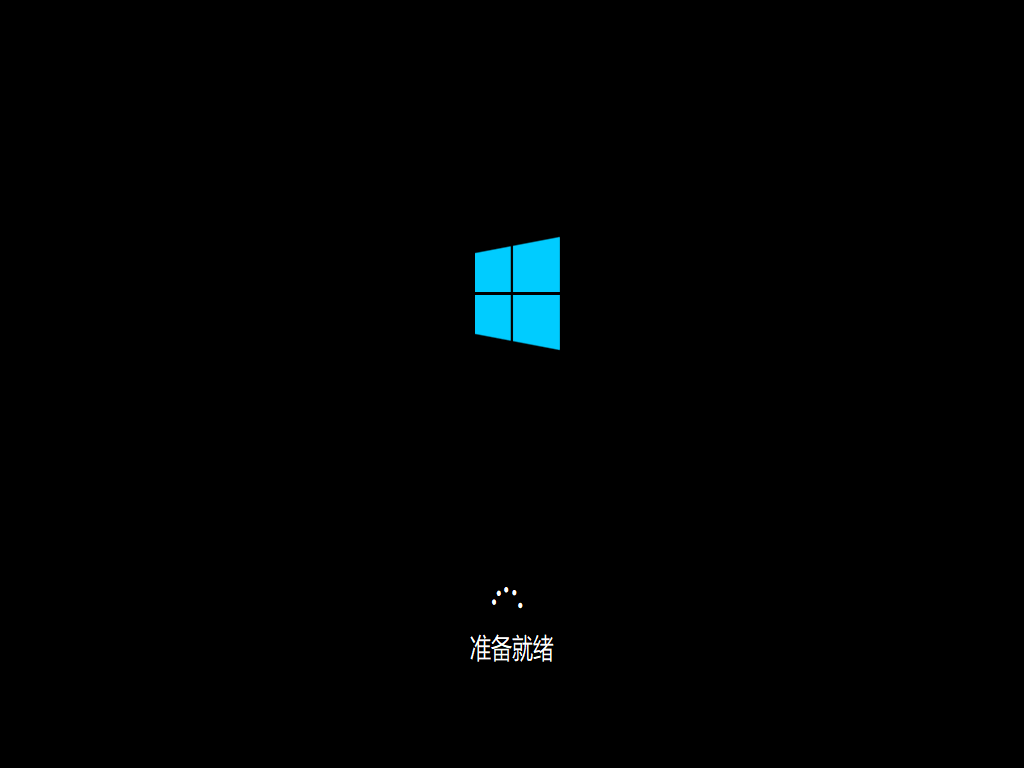
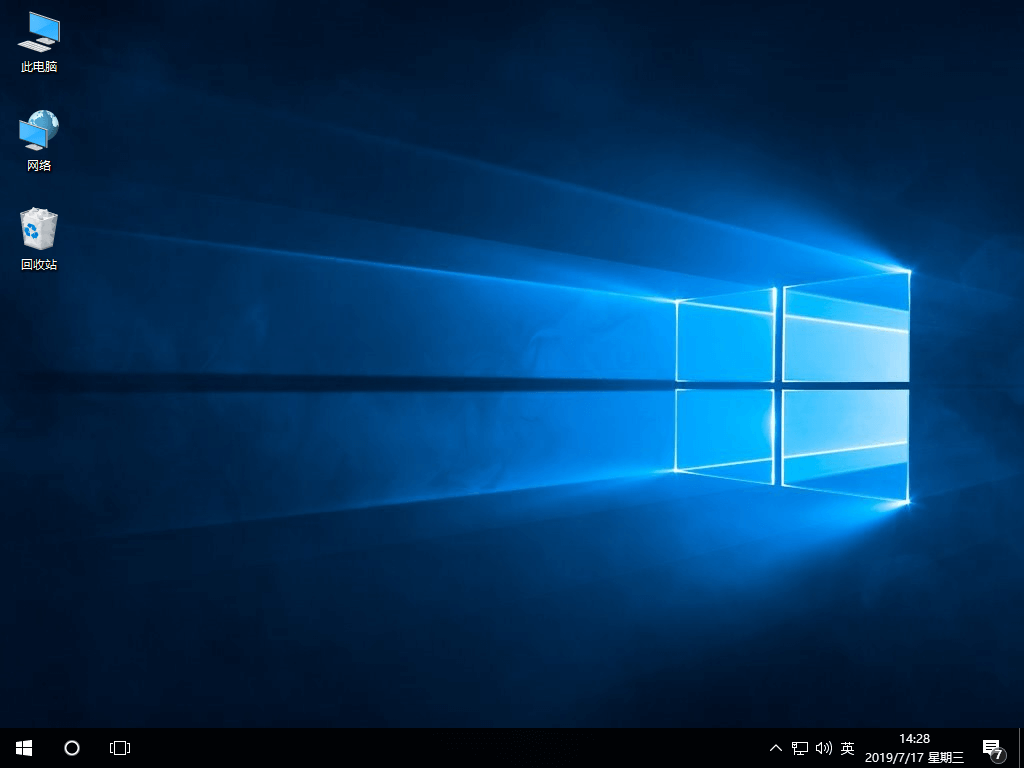
以上就是本次小編為大家帶來的win10電腦本地模式重裝步驟指南,希望此篇教程可以給大家帶來幫助,更多精彩內容請大家關注黑鯊網站。
